Sia per lavoro che per svago, molti di noi trascorrono troppo tempo al computer ogni giorno. Questo ci mette a rischio di avere o aggravare i problemi del Tunnel Carpale, ma grazie a Workrave puoi aiutare a deviare questi problemi.
Workrave aiuta i problemi del tunnel carpale ricordandoti di allontanarti periodicamente dal tuo computer. Rompere il tempo del tuo computer con il movimento può aiutare ad alleviare molti problemi di salute legati al computer e all'ufficio. Workrave ti aiuta ricordandoti di fare brevi pause dopo diversi minuti di utilizzo del computer e pause più lunghe dopo un uso continuato. Puoi anche usarlo per evitare di usare il computer per troppo tempo in un giorno. Poiché puoi modificare le impostazioni in base alle tue esigenze, questo può essere un ottimo modo per assicurarti di ottenere le pause di cui hai bisogno.
Installa Workrave su Windows
Se utilizzi Workrave su Windows, scarica ( collegamento sottostante ) e installarlo con le impostazioni predefinite.
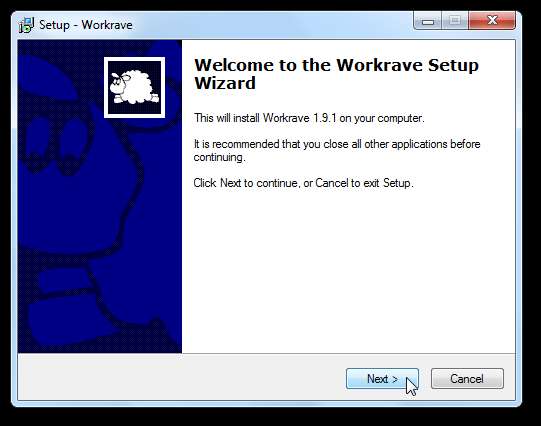
Un'impostazione di installazione che potresti voler modificare è l'avvio. Per impostazione predefinita, Workrave verrà eseguito automaticamente all'avvio del computer; se non lo desideri, puoi semplicemente deselezionare la casella e procedere con l'installazione.
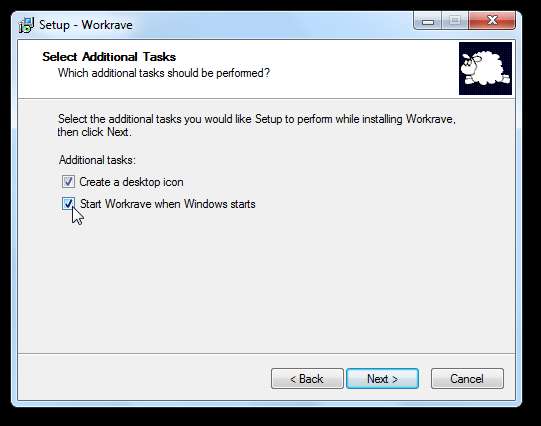
Al termine dell'installazione, è possibile eseguire Workrave direttamente dal programma di installazione.

Oppure puoi aprirlo dal menu Start inserendo "workrave" nella casella di ricerca.

Installa Workrave in Ubuntu
Se desideri utilizzarlo in Ubuntu, puoi installarlo direttamente da Ubuntu Software Center. Fare clic sul menu Applicazioni e selezionare Ubuntu Software Center.
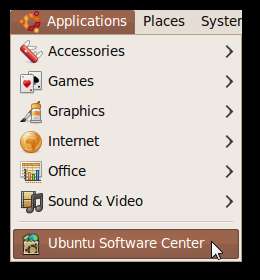
Inserisci "workrave" nella casella di ricerca nell'angolo in alto a destra del Software Center e lo troverà automaticamente. Fare clic sulla freccia per passare alla pagina di Workrave.
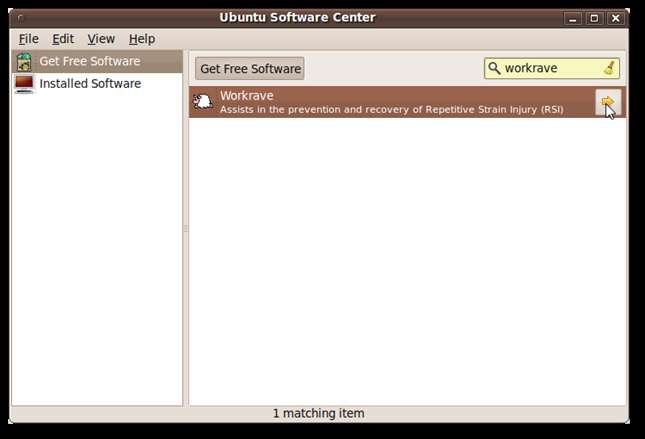
Questo ti darà informazioni su Workrave; fai semplicemente clic su Installa per installare Workrave sul tuo sistema.
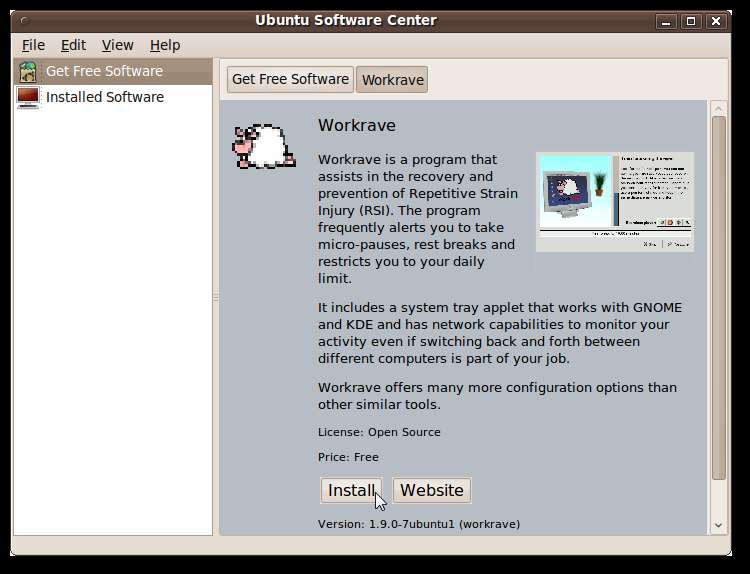
Immettere la password quando richiesto.
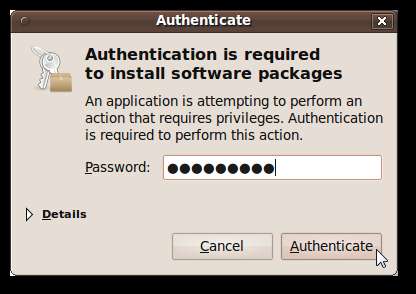
Workrave verrà scaricato e installato automaticamente.
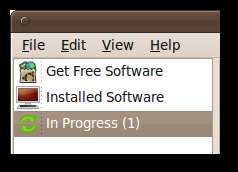
Al termine, puoi trovare Workrave nel menu Applicazioni in Accesso universale.
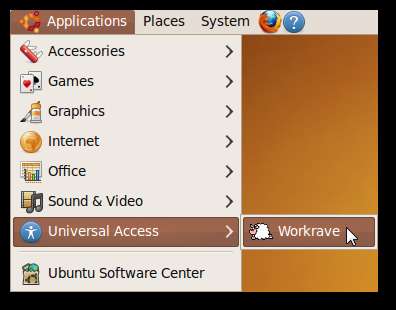
Utilizzo di Workrave
Workrave per impostazione predefinita mostra un piccolo contatore sul desktop, che mostra il tempo fino alla prossima Microinterruzione (30 secondi di interruzione), Riposo (10 minuti di interruzione) e la quantità massima di utilizzo del computer per la giornata.
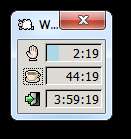
Quando è il momento di una micro pausa, Workrave visualizzerà un promemoria sul desktop.
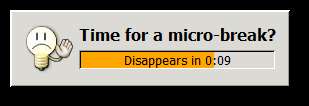
Se continui a lavorare, scomparirà alla fine del timer. Se ti fermi, inizierà una micro-interruzione che bloccherà la maggior parte delle attività sullo schermo fino allo scadere del timer. Puoi fare clic su Salta o Posticipa se non vuoi fare una pausa in quel momento.

Dopo un'ora di lavoro, Workrave ti darà una pausa di 10 minuti. Durante questo ti mostrerà alcuni esercizi che possono aiutare a eliminare l'affaticamento degli occhi, la tensione muscolare e altri problemi derivanti dall'uso prolungato del computer. Puoi fare clic sugli esercizi o saltare o posticipare la pausa, se lo desideri.
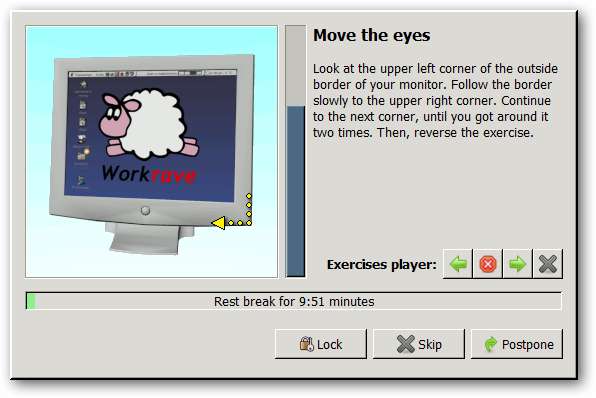
Preferenze
È possibile modificare le preferenze di Workrave facendo clic con il pulsante destro del mouse sulla sua icona nella barra delle applicazioni e selezionando Preferenze.
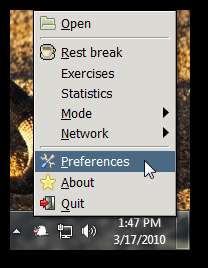
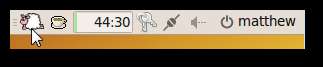
Qui puoi personalizzare il tempo tra le tue pause e la durata delle tue pause. Puoi anche modificare il limite di utilizzo quotidiano del computer e puoi persino disattivare i pulsanti di posticipo e salto sulle notifiche se vuoi assicurarti di seguire Workrave e riposarti!
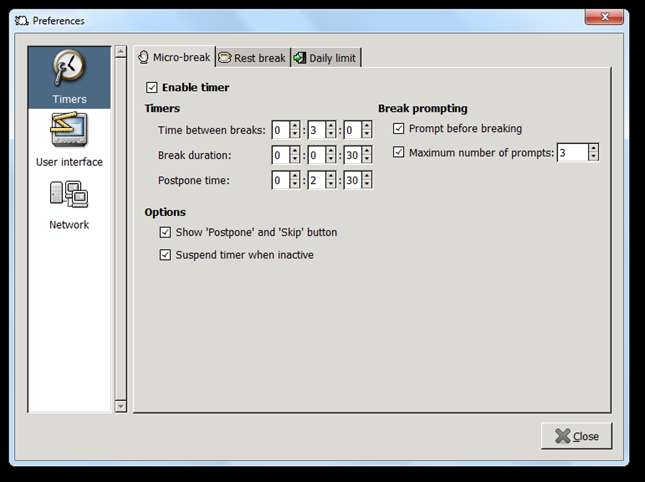
Dal menu contestuale, puoi anche scegliere Statistiche. Questo ti dà una panoramica di quante interruzioni, richieste e altro sono stati mostrati in un dato giorno. Mostra anche un tempo scaduto totale, che è la durata totale delle pause che hai saltato o posticipato. Puoi anche visualizzare la cronologia dei tuoi lavori semplicemente selezionando una data sul calendario.
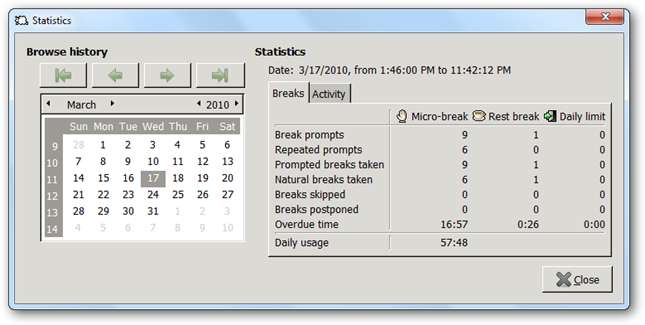
Inoltre, la scheda Attività nel riquadro Statiche mostra ulteriori informazioni sull'utilizzo del computer, inclusi il movimento totale del mouse, i clic del pulsante del mouse e le sequenze di tasti.
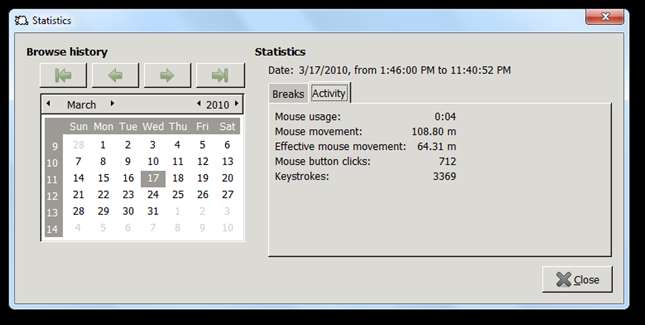
Conclusione
Che tu stia soffrendo di tunnel carpale o che tu stia cercando di prevenirlo, Workrave è un'ottima soluzione per ricordarti di allontanarti periodicamente dal tuo computer e riposarti. Naturalmente, poiché puoi semplicemente rimandare o saltare le istruzioni, devi comunque fare uno sforzo per aiutare la tua salute. Ma ti dà un ottimo modo per ricordarti di allontanarti dal computer e, soprattutto per i geek, questo potrebbe essere qualcosa di cui abbiamo davvero bisogno!







